Cómo Arrancar Una Mac Desde Usb Booteable
Las unidades de CD / DVD están desapareciendo de las computadoras, dejando el almacenamiento USB como la única opción al reinstalar un sistema operativo. Por eso es necesario que aprendas cómo arrancar una mac desde usb booteable, el proceso es bastante sencillo y, si tienes un poco de tiempo y paciencia, puede completar la tarea en tu Mac.
Sigue paso a paso nuestras instrucciones a continuación para que logres hacerlo con éxito:
Paso 1. Para que puedas Arrancar una mac desde usb booteable debes comenzar descargando el instalador de Mac OS X Lion desde la App Store.
- Las actuales versiones del sistema operativo que vienen en Mac solo puedes obtenerlas a través de la App Store.
Paso 2. Dicha descarga se puede demorar algunos minutos dependiendo de la conexión a Internet que poseas. Por otro lado, no tienes que preocuparte si llegaras a perder la conexión después que hayas comenzado la descarga, esta puede reanudarse tan pronto vuelva la señal.
Paso 3. Por precaución haz un duplicado de seguridad para el instalador que acabas de descarga de la App Store y guárdalo en el escritorio de tu Mac.
- Toma en cuenta que no debes trabajar en el archivo de instalación original.
Paso 4. Vas a utilizar la copia de seguridad para hacer una USB de arranque y puedas Arrancar una mac desde usb booteable.
Paso 5. Haz clic derecho en el instalador y elige la opción de "Mostrar contenido del paquete".
Paso 6. Ahora se abrirá una ventana mostrándote todo el contenido en el archivo de instalación.
Paso 7. Al mostrarte el contenido dirígete al contenido» SharedSupport.
Paso 8. Aquí podrás ver una imagen de disco llamado “InstallESD.dmg.” Este será tu entrada para crear una copia de arranque de OSX Mountain Lion.
Paso 9. Utiliza la lupa que se encuentra en la barra del menú y escribe dentro de él "Utilidad de disco".
Paso 10. Entra en la aplicación "Utilidad de disco".
Paso 11. Traslada el chivo llamado "InstallESD.dmg" que se encuentra en la carpeta del instalador hacia el cuadro en la Utilidad de Discos y se añade la imagen del disco.
Paso 12. Llego el momento de conectar tu unidad USB en tu Mac usando las ranuras USB provistas.
Paso 13. Espera que reconozca el USB y se muestre en el escritorio.
Paso 14. Escoge la unidad USB de la lista en Utilidad de Discos.
Paso 15. Haz clic en Borrar.
Paso 16. Verifica que estés particionado como "Mac OS Extended (Journaled)" en la unidad "Partición" para que puedas Arrancar una mac desde usb booteable.
Paso 17. El alias utilizado será "Sin título" por defecto, pero puede ser otro según tu gusto.
Paso 18. Haz clic en “Borrar” ubicado en una esquina superior.
Paso 19. Ten un poco de paciencia mientras el disco USB se borra y se restaura a una única partición limpia y utilizable.
Paso 20. Ahora haz clic en InstallESD.dmg en el lado izquierdo de la aplicación Utilidad de Discos.
Paso 21. Haz clic en “Restaurar” en la aplicación de Utilidad de disco. Para entonces “InstallESD.dmg” ya debería estar presente en la pestaña fuente.
Paso 22. Arrastra la unidad que acabas de agregar a la Utilidad de Discos desde la lista de fuentes en la parte superior izquierda del espacio en blanco de la aplicación hasta la ruta "Destino".
Paso 23. Pulsa Restaurar y deja que la Utilidad de Discos haga su magia. Esto puede llevar algún tiempo, así que ten paciencia.
Paso 24. Cierra la Utilidad de Discos. Ahora tienes una unidad de disco USB de arranque con Mac OS X Mountain Lion instalado y listo para Arrancar una mac desde usb booteable.
Paso 25. Reinicia el computador que quieres iniciar desde este disco.
Paso 26. Mientras reinicia el computador, mantén presionada la tecla de ⌥ Opción.
Paso 27. Escoge la aplicación Instalador en el menú y podrá iniciar desde ella.
Paso 28. ¡Felicidades! Ahora puede usar este disco para verificar / reparar particiones de disco, reparar OSX instalado actual, actualizar a un nuevo OSX o realizar una instalación limpia de OSX existente o mejor.
¿Por qué necesita opciones de arranque para Mac?
El simple hecho es que las computadoras (incluso las Mac) no se inician de vez en cuando, lo que puede ser frustrante, ya que te impide ingresar al sistema para ver el problema. Arrancar una mac desde usb booteable te permite solucionar el problema y acceder a la unidad interna para diagnosticar cualquier problema.
Saber cómo arrancar una Mac desde un USB booteable es fundamental porque muchas computadoras y portátiles en circulación ya no tienen unidades de disco, lo que significa que la forma más común de arrancar ya no está de moda.
Las últimas computadoras portátiles Mac ni siquiera tienen puertos USB-A; en cambio, los usuarios tienen que comprar un puerto externo separado que se conecta a un puerto USB-C. Saber cómo arrancar con un USB es una parte necesaria para mantener actualizadas las mejores prácticas de TI.
Arrancar una Mac desde un USB booteable es particularmente importante para los MSP porque es una forma ágil y eficaz de trabajar. Es poco probable que todos los clientes usen el mismo tipo de computadora o incluso tengan el mismo sistema operativo, por lo que vale la pena prepararte para muchos escenarios informáticos posibles. Arrancar con una memoria USB te brinda la flexibilidad de mantener y ejecutar diferentes versiones de macOS.
También puede interesarte: Cómo Arrancar Desde Usb Windows 10.

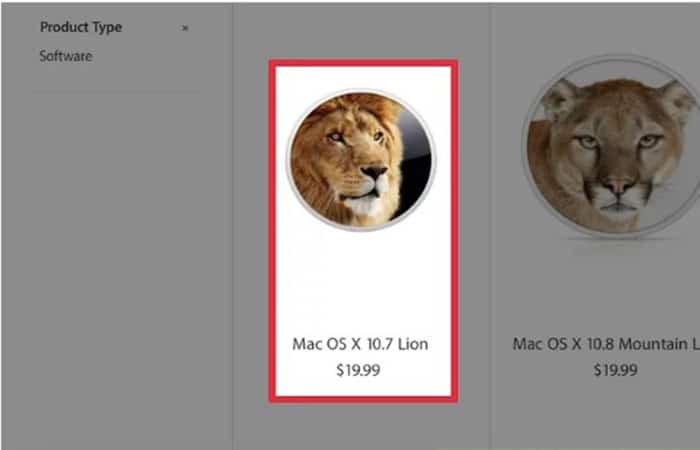
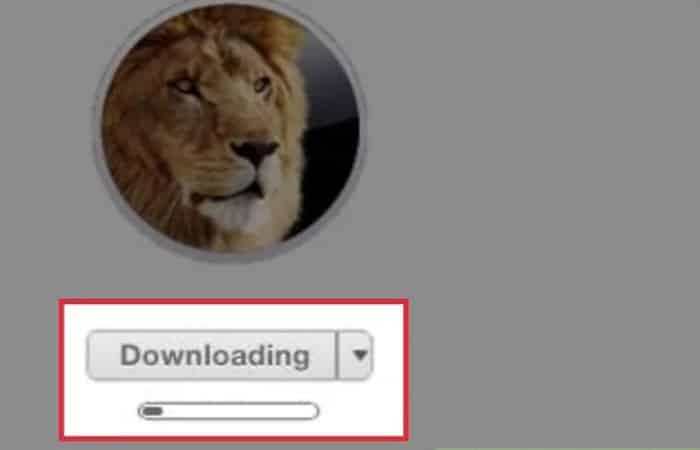
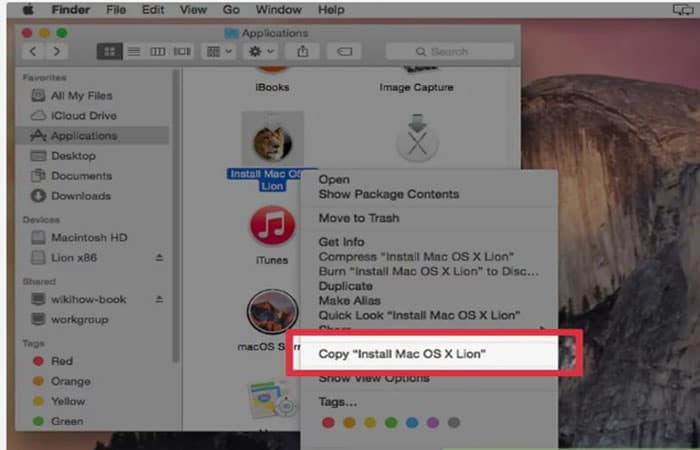
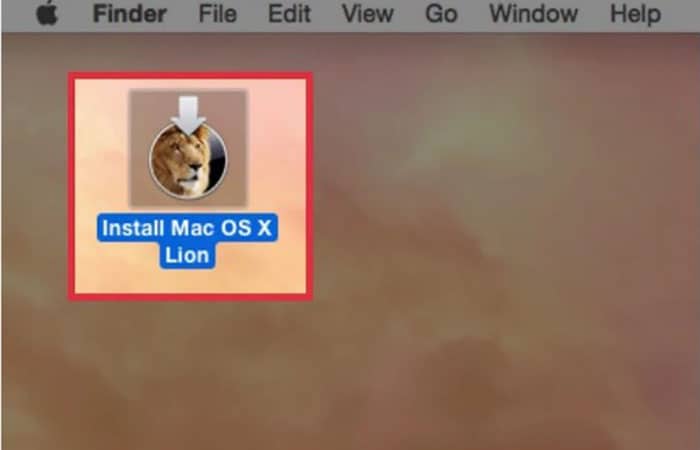

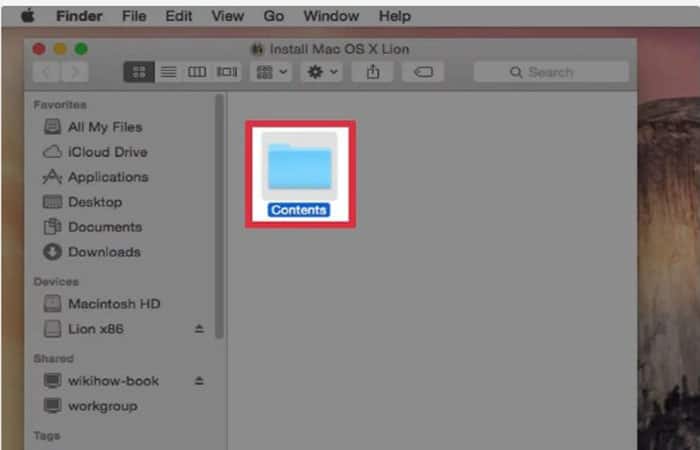
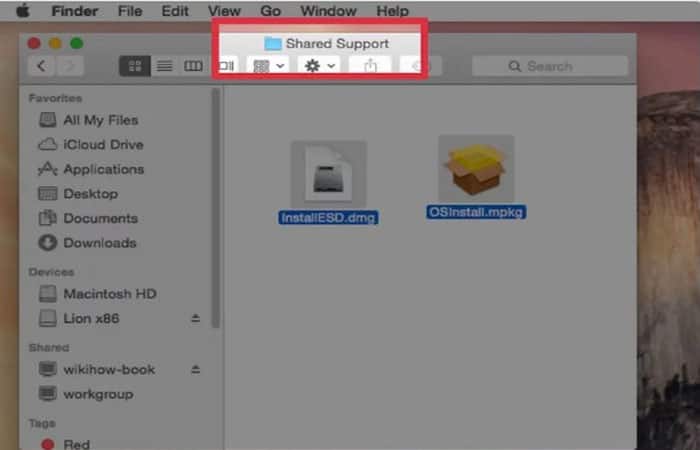
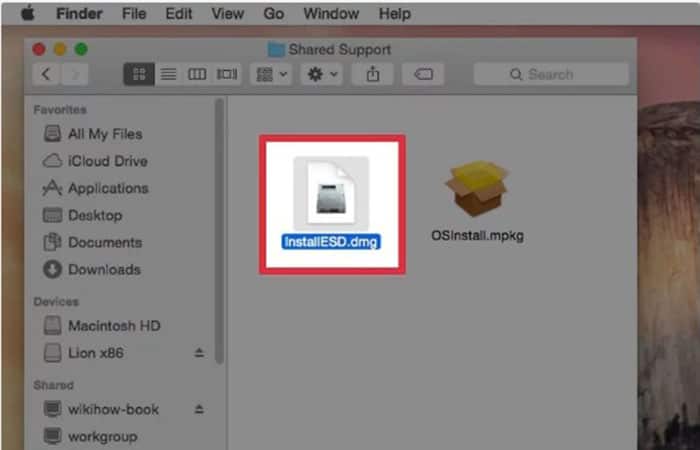
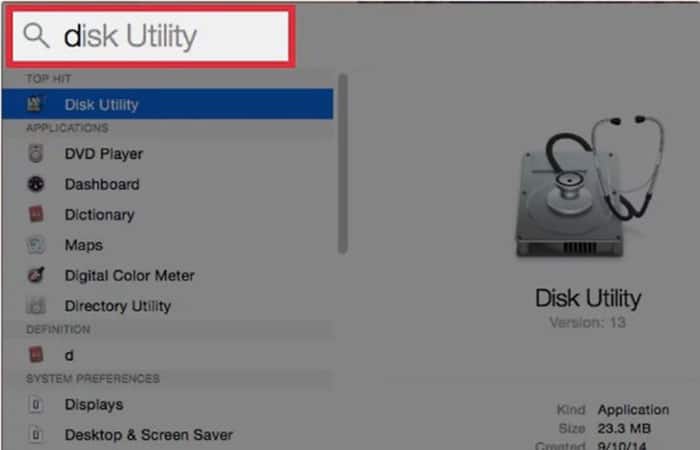
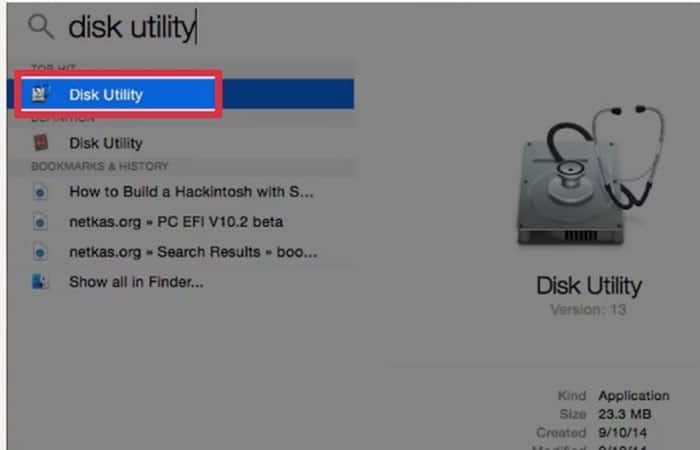
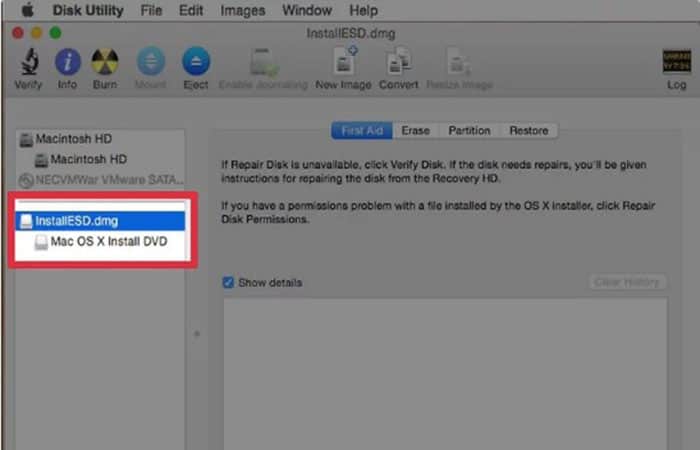
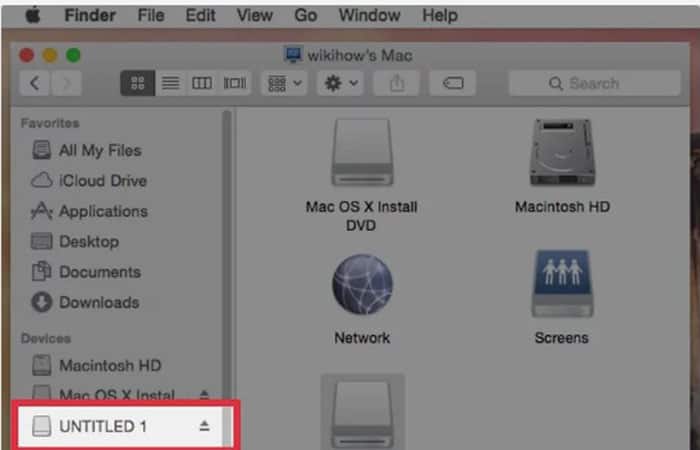
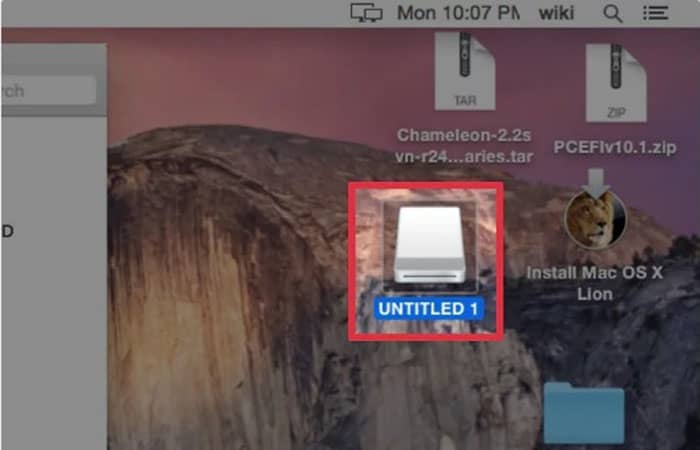
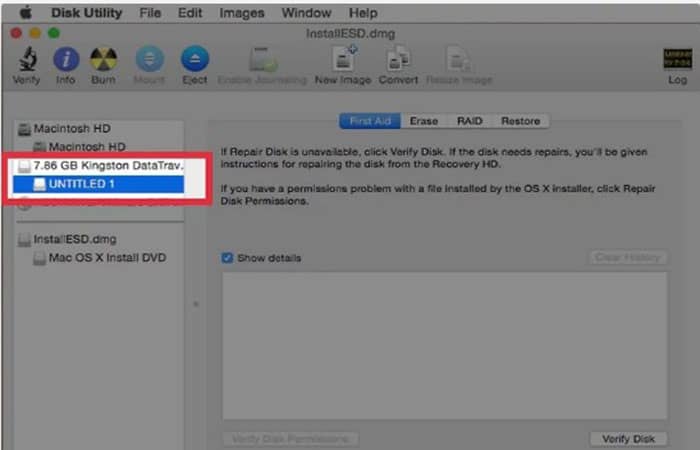
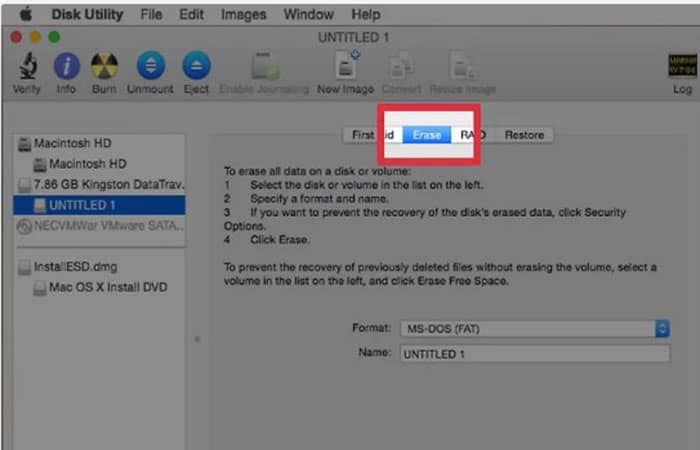
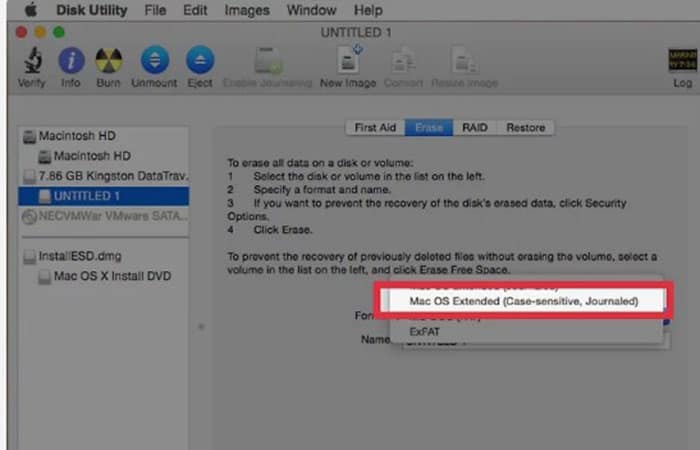
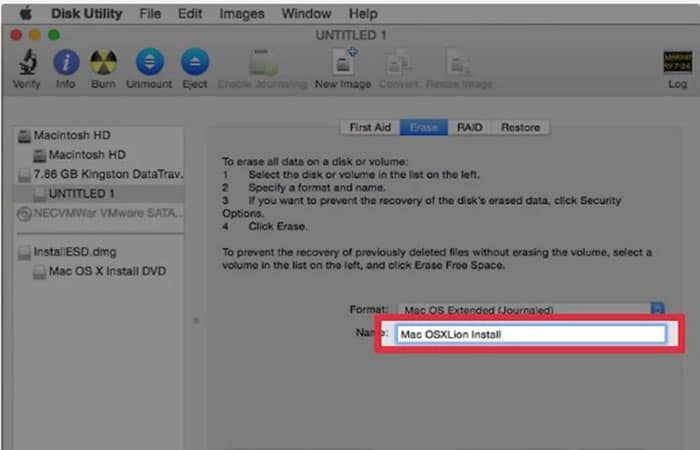
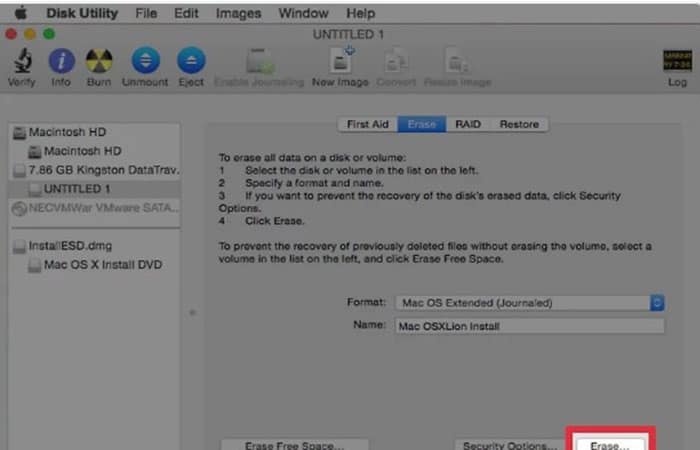

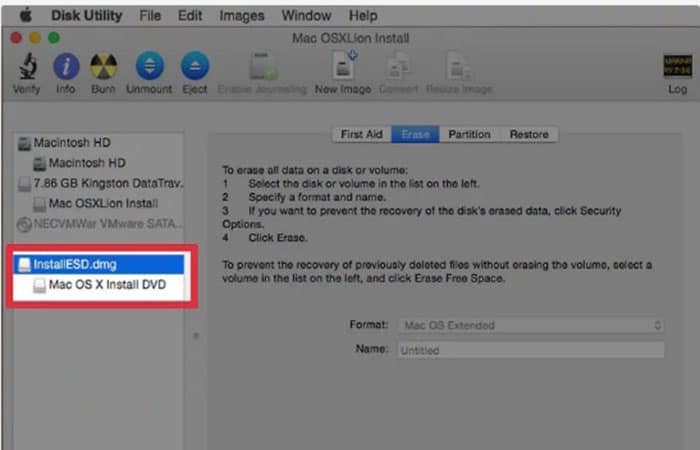
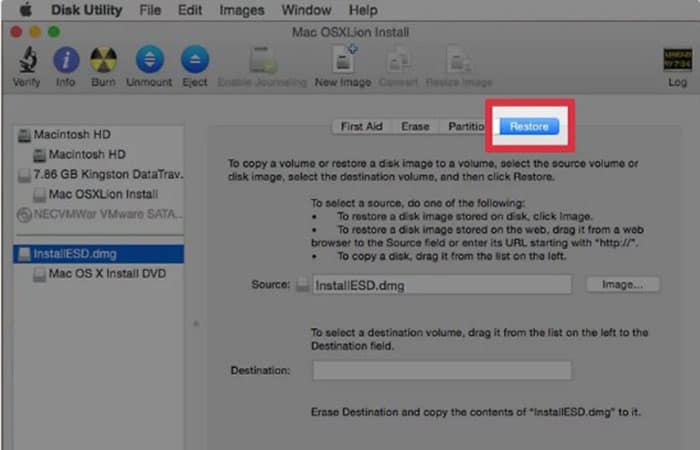
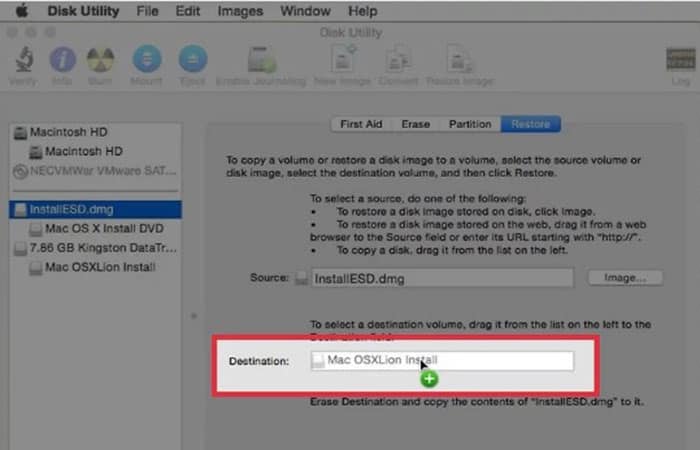
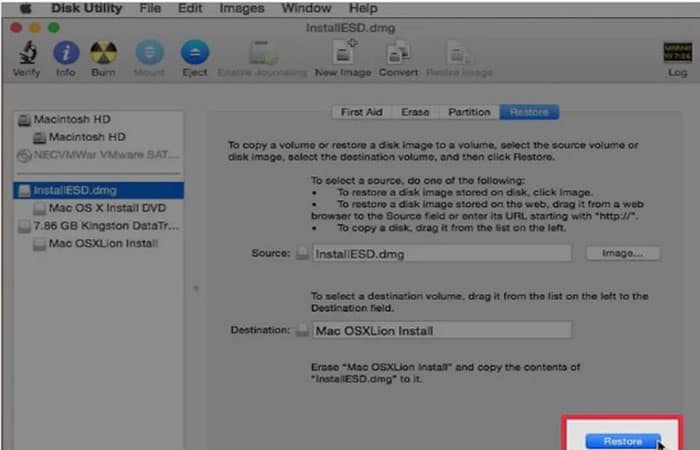
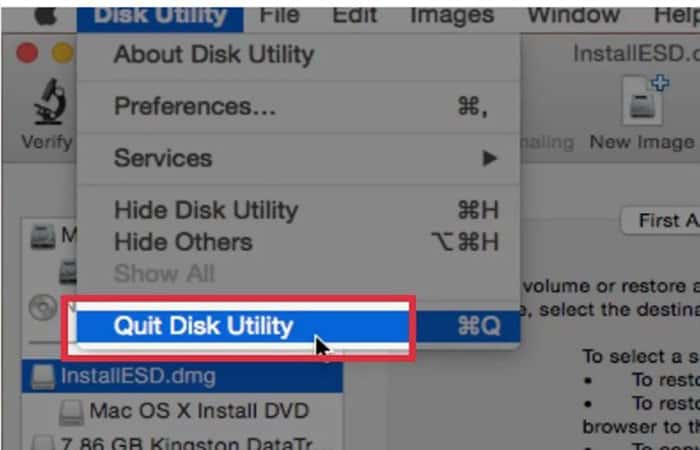

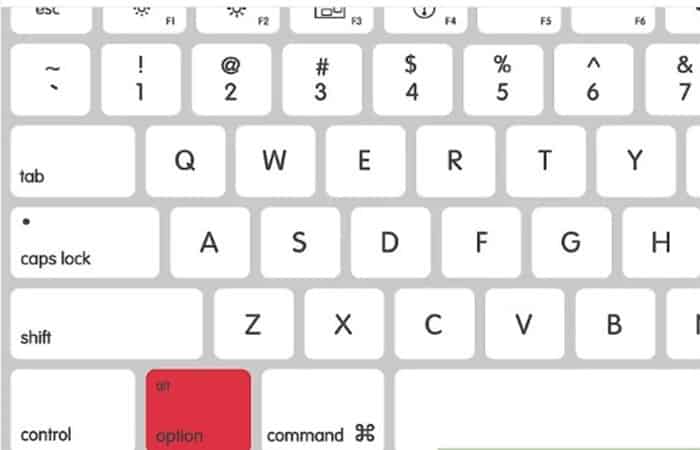
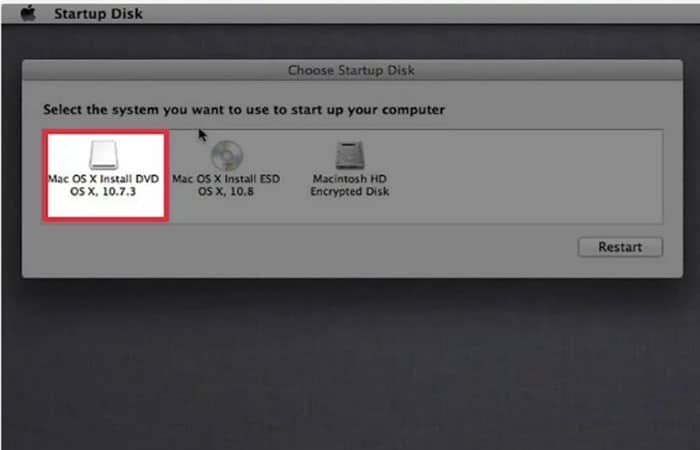
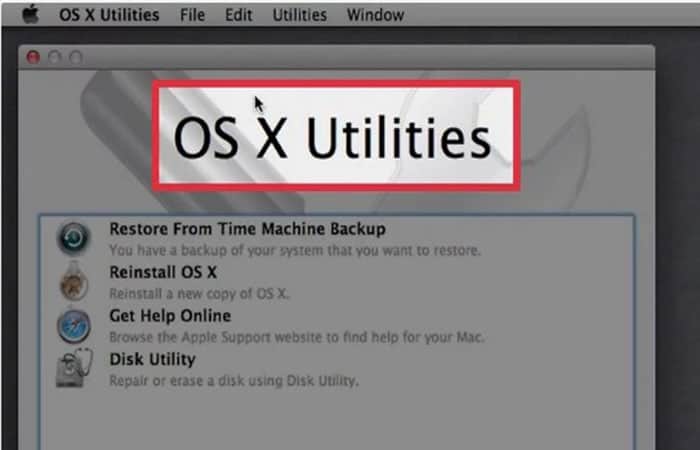
Deja una respuesta